Layar di MacBook Anda mungkin merupakan layar laptop terbaik yang tersedia saat ini. Tetapi Anda tidak dapat menghargai keindahan visual itu jika tersembunyi di bawah lapisan sidik jari, debu, dan kotoran kotor lainnya.
Sebelum Anda mengambil kain terdekat untuk mulai menyeka kotoran, ketahuilah bahwa jika Anda salah melakukannya, Anda dapat merusak Mac Anda secara permanen. Sebagai gantinya, pelajari cara membersihkan layar MacBook Anda dengan cara yang benar dengan saran di bawah ini.
Isi
- Terkait:
-
Apa yang perlu Anda gunakan?
- Kain microfiber yang lembut
- Air sulingan
- Isopropil alkohol atau tisu desinfektan Clorox (Opsional)
-
Apa yang perlu Anda hindari?
- Jangan gunakan handuk kertas
- Jangan gunakan cairan pembersih
- Jangan usap layar secara berlebihan
-
Cara membersihkan layar MacBook Anda
- Langkah 1. Matikan dan cabut MacBook Anda
- Langkah 2. Lap layar dengan kain mikrofiber kering
- Langkah 3. Basahi kain dan bersihkan layar lagi
- Langkah 4. Desinfeksi layar dengan isopropil alkohol atau tisu Clorox
- Jaga kebersihan semua produk Apple Anda
-
FAQ
- Bagaimana cara menghapus sidik jari dari layar MacBook saya?
- Bagaimana cara mendisinfeksi layar MacBook saya?
- Apakah saya perlu mendisinfeksi layar MacBook saya?
- Bisakah saya menggunakan air keran biasa daripada air suling?
- Bisakah saya menggunakan Windex untuk membersihkan layar MacBook saya?
- Posting terkait:
Terkait:
- Cara membersihkan dan mendisinfeksi Apple Watch Anda
- Cara membersihkan layar iPad Anda
- Cara membersihkan speaker dan mikrofon iPhone Anda
- Saatnya pembersihan musim semi! Kiat untuk iPhone dan iPad yang rapi
Apa yang perlu Anda gunakan?
Anda tidak perlu mengeluarkan uang untuk membeli kit pembersih yang mahal untuk Mac Anda. Faktanya, Anda bisa mendapatkan semua yang Anda butuhkan dengan sedikit uang, yang merupakan kabar baik mengingat harga yang mungkin Anda bayar untuk Mac itu sendiri.
Ini semua yang Anda butuhkan untuk membersihkan layar MacBook Anda dengan aman.
Kain microfiber yang lembut

Kain mikrofiber terbuat dari serat sintetis halus yang sempurna untuk semua jenis pembersihan rumah tangga. Ini antistatik, mengambil debu, menghapus sidik jari, dan tidak mungkin menggores atau merusak layar MacBook Anda.
Anda dapat mengambil kain mikrofiber dalam kemasan tiga atau empat dengan harga murah. Tetapi Anda mungkin tidak perlu membelinya karena mereka sering kali datang gratis dengan kacamata, pelindung layar, dan gadget elektronik lainnya.
Air sulingan

Air bersih apa pun bisa digunakan, tetapi air suling adalah yang terbaik. Itu karena air keran mengandung mineral tambahan yang dapat meninggalkan residu di layar Anda atau menyebabkan masalah tambahan pada sirkuit di dalam MacBook Anda.
Sebelum membersihkan layar MacBook Anda, masukkan air ke dalam wadah semprotan agar mudah diaplikasikan ke kain Anda. Juga, biarkan banyak waktu untuk menghangatkannya ke suhu kamar, yang lebih baik daripada air panas atau dingin.
Isopropil alkohol atau tisu desinfektan Clorox (Opsional)

Jika Anda sangat khawatir tentang kuman dan bakteri, Anda mungkin ingin mempertimbangkan untuk menggunakan 70 persen isopropil alkohol atau tisu desinfektan Clorox di layar MacBook Anda juga.
Apple baru saja memulai menyarankan produk ini, pasca merebaknya COVID-19. Penggunaan yang berlebihan masih dapat menyebabkan kerusakan pada layar Anda. 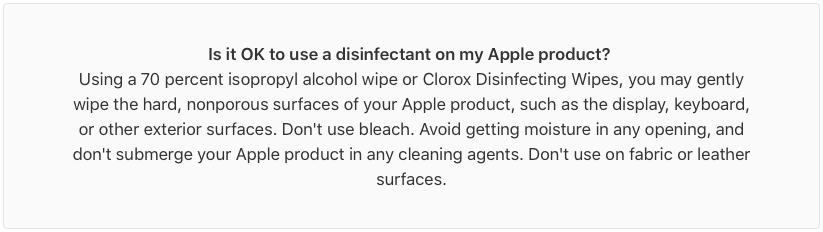
Apa yang perlu Anda hindari?
Terlepas dari niat baik Anda, mudah untuk merusak layar MacBook Anda jika Anda menggunakan bahan yang salah untuk membersihkan layar. Tidak hanya bisa ini lepaskan lapisan anti-reflektif, tetapi Anda mungkin juga menggores layar kaca.
Inilah cara menghindari kerusakan saat membersihkan layar MacBook Anda.
Jangan gunakan handuk kertas

Kami mengerti, handuk kertas seringkali merupakan barang yang paling jelas untuk membersihkan layar MacBook Anda. Mereka murah, sekali pakai, dan penyerap. Tapi mereka juga bisa menggores layar MacBook Anda dan menggosok lapisannya.
Hal yang sama berlaku untuk spons, kain kasar, kertas toilet, tisu, dan handuk biasa. Tempelkan kain mikrofiber sebagai gantinya.
Jangan gunakan cairan pembersih

Sangat menggoda untuk menggunakan semprotan pembersih atau semir untuk menghilangkan sidik jari dan kotoran di layar MacBook Anda, tetapi melakukannya dengan cepat menghilangkan lapisan pelindung dan mengaburkan kaca.
Layar MacBook Anda berbeda dengan kebanyakan layar LCD. Bahkan jika cairan pembersih Anda dirancang untuk layar, itu mungkin buruk untuk MacBook Anda.
Berhati-hatilah untuk menghindari zat berikut:
- bahan abrasif
- Aerosol
- Amonia
- Pemutih
- Pelarut
- Hidrogen peroksida
Jangan usap layar secara berlebihan

Kami tahu Anda ingin menjaga layar MacBook Anda tetap bersih, tetapi Anda tidak harus membersihkannya setiap hari. Targetkan paling banyak seminggu sekali. Ini karena Anda masih dapat menghilangkan lapisan anti-reflektif pada layar MacBook Anda meskipun Anda hanya menggunakan metode yang disarankan di bawah ini.
Anda juga harus berhati-hati untuk tidak menyeka layar terlalu keras saat membersihkan MacBook. Tetap berpegang pada tekanan lembut sebagai gantinya.
Cara membersihkan layar MacBook Anda
Sekarang Anda tahu apa yang harus dihindari, izinkan kami menunjukkan cara membersihkan layar MacBook Anda dengan aman. Jangan khawatir, ini sangat mudah dan hanya membutuhkan beberapa menit.
Langkah 1. Matikan dan cabut MacBook Anda

Sebelum memulai, buka apel menu dan Matikan MacBook Anda. Anda juga harus mencabut semua kabel daya dan aksesori.
Ini memudahkan untuk melihat tanda di layar karena dimatikan. Tapi itu juga memberi Mac Anda peluang terbaik untuk bertahan hidup jika Anda secara tidak sengaja membiarkan cairan apa pun masuk ke dalam casing.
Langkah 2. Lap layar dengan kain mikrofiber kering

Gunakan kain mikrofiber yang bersih dan kering untuk menyeka layar MacBook Anda dengan lembut. Gerakkan kain dalam lingkaran kecil di seluruh layar, dengan fokus pada area yang sangat kotor jika perlu.
Ini akan menghilangkan hampir semua debu, sidik jari, dan kotoran lainnya dari layar MacBook Anda. Sebagian besar dari Anda dapat menyelesaikan di sini dan mempertimbangkan pekerjaan yang dilakukan.
Jika masih ada noda atau bekas yang tertinggal di layar Anda, lanjutkan ke langkah berikutnya.
Langkah 3. Basahi kain dan bersihkan layar lagi

Anda hanya perlu melakukan ini jika layar MacBook Anda masih kotor setelah langkah terakhir. Gunakan botol semprot untuk sedikit membasahi kain mikrofiber Anda dengan air suling, lalu seka sisa noda di layar Anda.
Jangan menyiramkan air langsung ke layar MacBook Anda.
Hal terbaik untuk dilakukan adalah menyemprotkan kain mikrofiber Anda menggunakan botol semprot yang Anda isi dengan air suling. Jika Anda tidak memiliki botol, cukup oleskan ujung kain Anda ke dalam gelas dan peras agar tidak terlalu basah.
Setelah membersihkan noda apa pun, gunakan sisi kering kain Anda untuk menyerap sisa air. Anda mungkin juga perlu menghapus noda air.
Langkah 4. Desinfeksi layar dengan isopropil alkohol atau tisu Clorox

Seperti langkah sebelumnya, langkah ini juga sepenuhnya opsional. Anda tidak perlu mendisinfeksi layar MacBook Anda setiap kali Anda membersihkannya. Bahkan, sebaiknya jangan sering-sering dilakukan karena masih melucuti lapisan antireflektif.
Setelah membersihkan layar MacBook Anda, semprotkan isopropil alkohol ke kain mikrofiber bersih dan usap di atas layar untuk mendisinfeksi. Atau, bersihkan layar menggunakan lap desinfektan Clorox.
Anda mungkin perlu menggunakan kain mikrofiber kering lagi untuk menghilangkan goresan dan residu dari disinfektan ini.
Jaga kebersihan semua produk Apple Anda
Itu saja, Anda sudah selesai! Layar MacBook Anda seharusnya berkilau sekarang Anda telah belajar cara membersihkannya. Anda mungkin juga ingin mencari tahu cara membersihkan layar iPhone atau iPad Anda juga karena mereka mungkin tidak terlihat mengkilap lagi!
FAQ
Jika Anda memiliki pertanyaan yang tersisa, Anda harus menemukan jawaban yang Anda cari di FAQ singkat ini. Jika tidak, tambahkan pertanyaan Anda ke komentar di bawah dan kami akan melakukan yang terbaik untuk menjawabnya.
Bagaimana cara menghapus sidik jari dari layar MacBook saya?
Yang perlu Anda lakukan hanyalah menyeka layar dengan lembut menggunakan kain mikrofiber yang bersih dan kering untuk menghilangkan sebagian besar sidik jari. Pastikan Anda tidak menyeka terlalu keras.
Bagaimana cara mendisinfeksi layar MacBook saya?
Tambahkan sedikit alkohol isopropil 70 persen ke kain mikrofiber bersih, lalu gunakan itu untuk mendisinfeksi layar MacBook Anda. Atau, bersihkan layar menggunakan tisu desinfektan Clorox.
Tetapi jangan terlalu sering mendisinfeksi layar Anda karena dapat merusak lapisan.
Apakah saya perlu mendisinfeksi layar MacBook saya?
Gadget teknologi dapat menjadi tempat berkembang biaknya bakteri, tetapi tidak semua bakteri berbahaya. Jika Anda memiliki gangguan kekebalan atau khawatir akan sakit, mungkin bijaksana untuk mendisinfeksi layar dari waktu ke waktu. Jika tidak, Anda tidak perlu mengkhawatirkannya.
Bisakah saya menggunakan air keran biasa daripada air suling?
Air suling adalah yang terbaik, tetapi dalam keadaan darurat, itu bukan masalah besar jika Anda menggunakan air keran biasa. Alasan mengapa air suling lebih baik adalah karena air keran mengandung lebih banyak mineral, yang mungkin meninggalkan residu di layar atau menyebabkan lebih banyak masalah jika air masuk ke dalam Mac Anda.
Bisakah saya menggunakan Windex untuk membersihkan layar MacBook saya?
Tidak. Windex melepaskan lapisan anti-reflektif dari layar MacBook Anda, meninggalkannya dengan noda permanen di layar. Satu-satunya produk pihak ketiga yang direkomendasikan Apple adalah tisu desinfektan Clorox.

Dan menulis tutorial dan panduan pemecahan masalah untuk membantu orang memanfaatkan teknologi mereka sebaik mungkin. Sebelum menjadi penulis, ia memperoleh gelar BSc di bidang Teknologi Suara, mengawasi perbaikan di Apple Store, dan bahkan mengajar bahasa Inggris di Cina.